自動割引を作成する
9分
この記事内
- 通常割引を作成する
- 「X点購入で Y点無料」割引を作成する
- 手動で割引を有効または無効にする
- 動画ガイド(英語)
- よくある質問
重要:
自動割引は、Wix ストアと Wix レストランネット注文(New)でご利用いただけます。
自動割引を作成すると、顧客はクーポンコードを入力することなく、割引を受けることができます。顧客が割引の対象となる商品を購入すると、自動的に割引額が表示されます。
自動割引を利用する方法
通常割引を作成する
すべての商品、特定の商品、または複数の商品に適用される自動割引を作成します。割引の内容と割引を適用する期間は、自由に設定することができます。
ヒント:
割引を作成する際は、同じ商品に複数の自動割引を作成しないようにしてください。
自動割引を作成する方法
- サイトダッシュボードの「自動割引」にアクセスします。
- 「割引を作成」をクリックします。
- 「通常割引」を選択し、「続行する」をクリックします。
- 割引名を入力します。
ヒント:顧客にはこの名前が表示されます。 - 「割引の種類」ドロップダウンから割引の種類を選択し、必要な詳細を入力します。
注意:「割引額」(例:¥1000 オフ)を提供している場合、注文内の該当するすべての商品に適用されます。 - (オプション)適用する割引の最低要件を作成します:
- 最低注文品数(例:3点購入で ¥1000 オフ):
- 「最低注文品数」チェックボックスを選択します。
- アイテム数を入力します。
- 最低注文額(例:¥5000 のお買い上げで ¥1000 オフ):
- 「最低注文額小計」チェックボックスを選択します。
- 最低金額を入力します。
- 最低注文品数(例:3点購入で ¥1000 オフ):
- 割引対象商品を選択します:
- 割引が開始される日時を選択します。
- (オプション)割引を終了する日時を設定します:
注意:デフォルトでは、割引はすぐに開始され、終了日は設定されていません。- 「終了日時を設定」チェックボックスを選択します。
- 割引が終了する日時を選択します。
- 顧客に割引の名前や詳細を表示する場所を選択します。詳細はこちら
- 「保存」をクリックします。
「X点購入で Y点無料」割引を作成する
顧客が無料または割引価格で対象商品を購入できるようにします。この割引では、たとえば顧客が Tシャツを 1枚購入すると、もう 1枚が 50%オフになる自動割引を設定することができます。顧客が Tシャツをカートに 2枚追加すると、自動的に安い方の Tシャツが 50%オフになります。
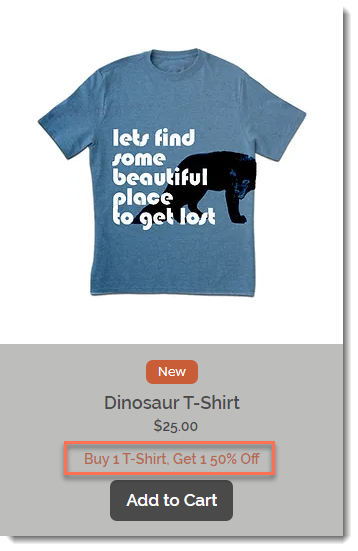
作成できる割引の種類について
「X点購入で Y点無料」割引を作成する方法:
- サイトダッシュボードの「自動割引」にアクセスします。
- 「割引を作成」をクリックします。
- 「X点購入で Y点無料」を選択し、「続行する」をクリックします。
- 割引名を入力します。
ヒント:顧客にはこの名前が表示されます。 - 割引が適用される商品を選択します。
- 割引の条件を選択します:
- 最小購入数(例:T シャツ 2枚購入で割引を適用):
- 「対象アイテムの最小購入数」を選択します。
- アイテム数を入力します。
- 最低購入額(例:T シャツを 5,000円以上購入で割引を適用):
- 「対象アイテムの最低購入額」を選択します。
- 最低金額を入力します。
- 最小購入数(例:T シャツ 2枚購入で割引を適用):
- 「アイテムを選択」ドロップダウンから、割引を適用するアイテムを選択します。
- アイテム数を入力します。
- 「割引の種類」ドロップダウンからオプションを選択します。
- (オプション)顧客が 1回の注文につきこの割引を利用できる最大回数を設定します:
- 「注文ごとの利用回数を制限」チェックボックスを選択します。
- 数字を入力します。
- 割引が開始される日時を選択します。
- (オプション)割引を終了する日時を設定します:
注意:デフォルトでは、割引はすぐに開始され、終了日は設定されていません。- 「終了日時を設定」チェックボックスを選択します。
- 割引が終了する日時を選択します。
- セール名と詳細が表示される場所を選択します:
注意:割引の名前は商品ページとギャラリーに常に表示されますが、詳細は表示されない場合があります。詳細はこちら - 「保存」をクリックします。
手動で割引を有効または無効にする
自動割引を作成する際は、開始時間を設定し、必要に応じて終了時間を設定します。これらの時間は、手動で割引を有効または無効にすることでいつでも上書きできます。
サイトダッシュボードの「自動割引」にアクセスし、該当する割引横のトグルをクリックします。
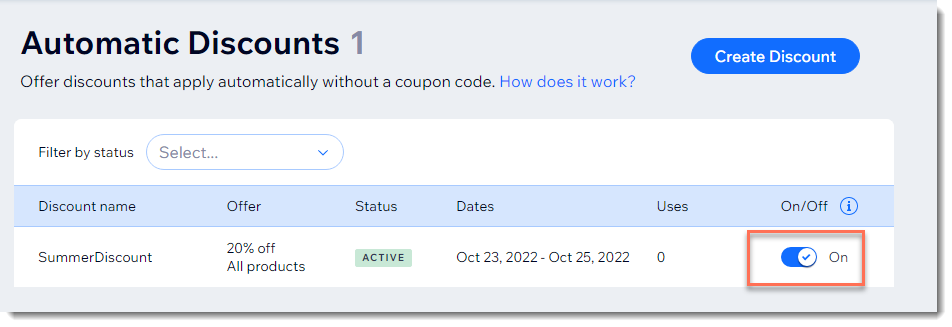
動画ガイド(英語)
動画ガイドを確認するか、スクロールダウンして「よくある質問」をお読みください。
よくある質問
自動割引の詳細については、以下の質問をクリックしてください。
POS で商品を販売する場合、自動割引は適用されますか?
作成した自動割引を編集、複製、削除するにはどうすればよいですか?
商品の横に割引名のみが表示され、割引価格が表示されないのはなぜですか?
ストアの割引を顧客に知らせる最適な方法は?
割引に制限があることを顧客に知らせるにはどうすればよいですか?
注文ごとの割引対象商品数を制限すると、顧客が複数の注文をして購入することはできなくなりますか?
ストアの定期購入商品に自動割引を適用することはできますか?
販売チャネルを通じて販売する場合、自動割引は適用されますか?
1,000円オフの通常割引を作成し、それを複数の商品に適用した場合はどうなりますか?
最低数量または最低購入額(小計)を設定した場合、何が最低としてカウントされますか?
「X 点購入で Y 点無料」割引では、カートページと購入手続きページに何が表示されますか?
自動割引に加えてクーポンを作成するとどうなりますか?
複数の自動割引が注文に適用される場合はどうなりますか?
割引の開始時間と終了時間はどのタイムゾーンに設定されていますか?
サイトには自動割引のみがあり、クーポンはありません。クーポンコードのオプションを非表示にすることはできますか?
おまとめ割引にはどのような制限がありますか?


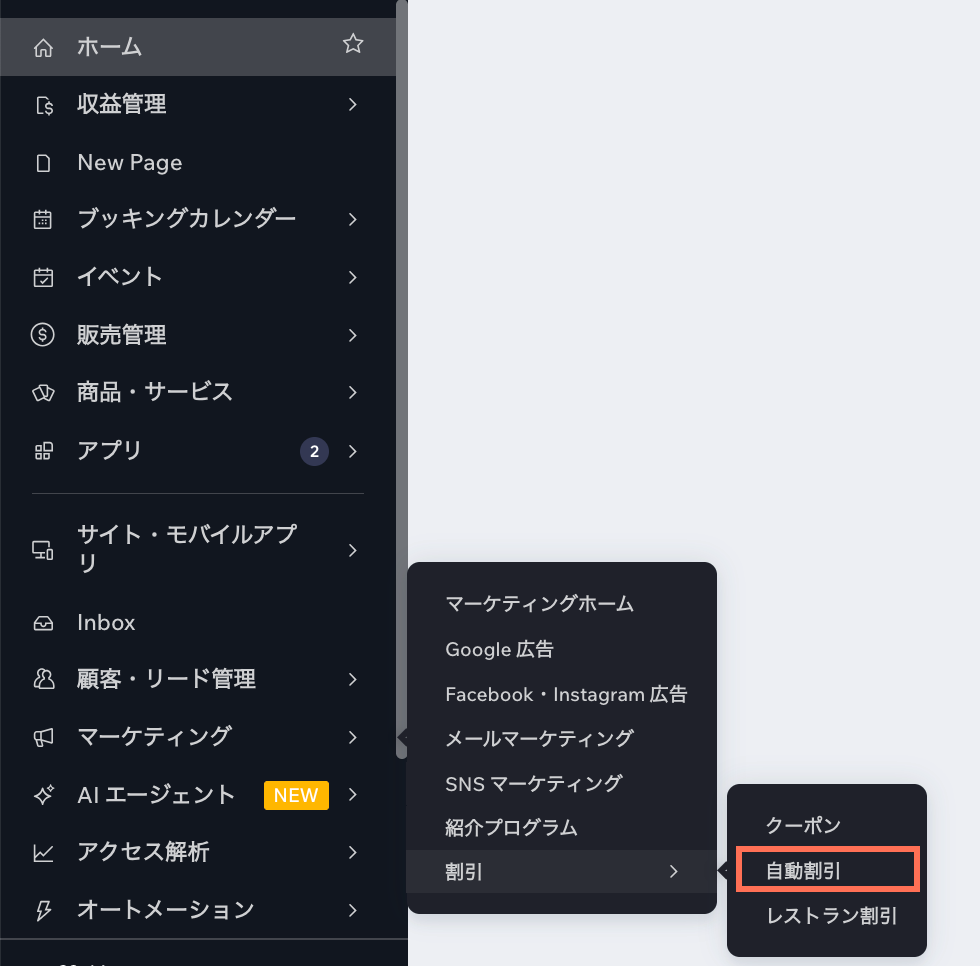



 をクリックします。
をクリックします。


